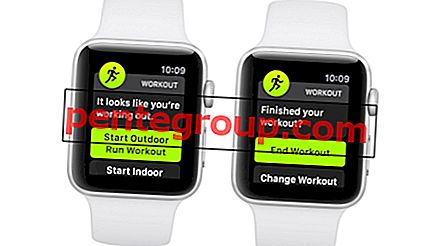Jeg har lagt merke til betydelig iPhone-tastaturforsinkelse i iOS 13. Til å begynne med ignorerte jeg treghet, men da det ble for problematisk til å la meg skrive jevnt; Jeg bestemte meg for å gå til rette.
Jeg kunne feilsøke det svake tastaturet på min iPhone ved å gi den nye holdningen til tastaturordboken. Har du også truffet den samme veisperringen? De nedenfor nevnte løsningene kan være nyttige når du løser problemet!
Slik løser du problemer med lagging av iPad eller iPhone-tastatur i iOS 13
Tving omstart
Når du vet hvordan hendig omstart av kraft er å fikse mindre hikke, bør du ikke bli overrasket over å se denne løsningen foran. Det er fullt i stand til å kvitte seg med dårlige biter som ofte har en tendens til å sitte fast.
På iPhone 11, X og 8/8 Plus, trykk og slipp volum opp-knappen, trykk og slipp volum ned-knappen. Trykk deretter og hold inne sideknappen til du ser Apple-logoen.

På iPhone 7/7 Plus, trykk og hold sideknappen og volum ned-knappen samtidig.

På iPad og iPhone 6s / SE eller tidligere enheter trykker du på ON / OFF-knappen og Hjem-knappen samtidig.

Når enheten din har startet på nytt, åpner du en app der du får tilgang til tastaturet. Nå skal det fungere greit.
Tilbakestill tastaturordbok
Hard tilbakestilling løste ikke problemet? Det er på tide å gå for en litt radikal løsning og sette tastaturordboken til fabrikkstandard. Husk at det vil utslette alle de tilpassede ordene du har skrevet på tastaturet.
Trinn 1. Åpne Innstillinger- appen på iOS-enheten din → trykk på Generelt.

Steg 2. Bla ned og trykk på Tilbakestill → Trykk på Tilbakestill tastaturordbok.

Trinn 3. Skriv inn iDevice- passordet og bekreft.

Oppdater iOS på enheten din
Ingen løsning ennå? Gå til programvareoppdateringen. Med hver nye oppdatering kommer iOS med flere feilrettinger og ytelsesforbedringer. Forhåpentligvis vil det bli bedre av saken. Før du starter, må du forsikre deg om at enheten din har minst 50% og er koblet til Wi-Fi.
Trinn 1. Åpne Innstillinger- app → Trykk på Generelt.
Steg 2. Nå, trykk på Programvareoppdatering.
Trinn 3. Last deretter ned og installer oppdateringen, hvis den er tilgjengelig.

Hva om det ikke er noen oppdatering tilgjengelig?
Hvis det ikke er noen iOS-oppdatering tilgjengelig, kan du gjenopprette enheten. For å gjøre det, hopp over til denne opplæringen.
Si din mening
Så endelig fått suksess? Gi oss beskjed om hvilket av triksene som fungerte for deg nedenfor i kommentarfeltet. Hvis du har løst problemet ved å bruke en annen løsning, fortell oss også om det.
Det kan være lurt å lese disse innleggene:
- Slik løser du problemet iMessage Out of Order
- Hvordan bruke "Ta en pause" -påminnelse på YouTube på iPhone
- Slik sletter du iMessage-apper fra iPhone og iPad
- Tips for å administrere iPhone- og iPad-apper som en proff
Fant du denne guiden nyttig? Last ned appen vår og hold kontakten med oss via Facebook, Twitter og Instagram for å lese flere tips.